Có lẽ tính năng kiểm tra mật độ giao thông trên ứng dụng bản đồ Google Maps không còn quá mới với các nước trong khu vực Đông Nam Á như: Thái Lan, Singapore. Mới đây Google Maps Việt Nam cũng đã chính thức xuất hiện tính năng này. Theo đó chúng ta có thể xem được tình trạng giao thông của tuyến đường bạn sắp đi qua để quyết định có nên di chuyển qua cung đường đó hay không. Chắc chắn bạn sẽ có rất nhiều lựa chọn khác nếu tuyến đường gần nhất bạn định chọn đang có mật độ giao thông cao.
Tải ứng dụng Google Maps cho Android Tải ứng dụng Google Maps cho iOS
Với 1 quốc gia có tình trạng giao thông phức tạp như Việt Nam thì tính năng cảnh báo tắc đường của Google Maps là vô cùng hữu ích, nếu như ở Thành Phố Hồ Chí Minh có đưa ra tính năng xem camera giao thông trên Zalo thì Google Maps cũng làm được 1 công việc tương tự là xem tình trạng giao thông. Chúng ta sẽ tiết kiệm được rất nhiều thời gian để tránh đi vào những cung đường đông đúc. Nếu bạn đang tò mò về tính năng mới của Google Maps về tình trạng giao thông thì có thể thực hiện theo hướng dẫn dưới đây của Download.com.vn.
Hướng dẫn sử dụng tính năng cảnh báo tắc đường của Google Maps
Bước 1:
Tại giao diện chính của ứng dụng Google Maps bạn hãy nhấn chọn vào mũi tên màu xanh (góc trên cùng bên phải) để đến với giao diện tìm đường đi.

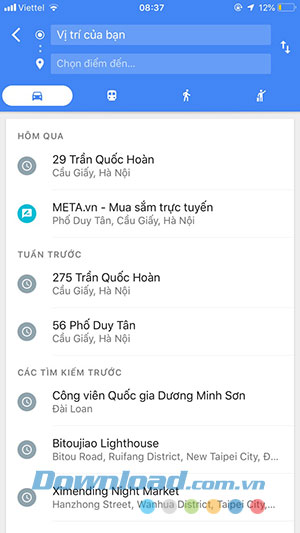
Bước 2:
Tại cửa sổ Tìm đường đi bạn nhập Điểm xuất phát (là điểm mà ứng dụng định vị hoặc có thể thay đổi) và Điểm đến.
Ngay sau đó bản đồ di chuyển của bạn sẽ xuất hiện, nếu như trước đây toàn bộ hành trình này được hiển thị bằng màu xanh thì giờ đây khi tính năng cảnh báo mật độ giao thông xuất hiện nó sẽ có nhiều màu sắc hơn để bạn biết được mật độ giao thông của từng đoạn đường.
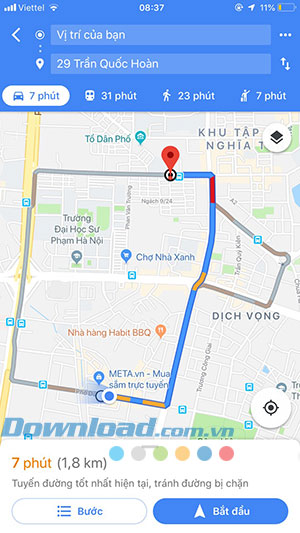
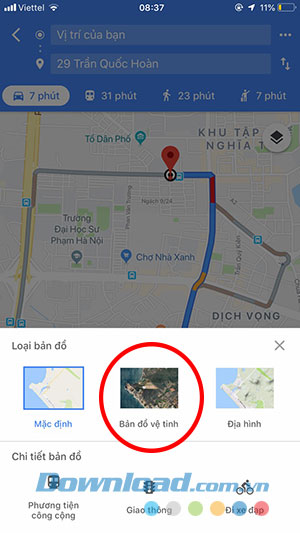
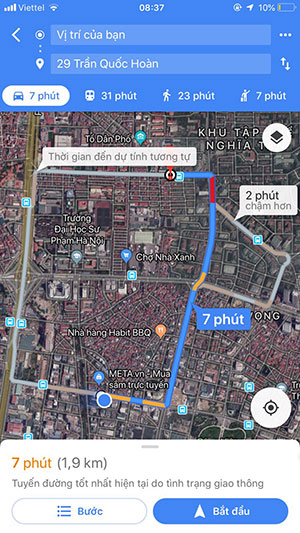
Trong đó:
- Màu xanh da trời: thể hiện tuyến đường đi mà người dùng lựa chọn.
- Màu xanh lá cây: thể hiện các đoạn đường lưu thông tốt
- Màu da cam: thể hiện tình trạng lưu thông chậm.
- Màu đỏ:thể hiện tình trạng lưu thông rất chậm hoặc có thể tắc đường.
Chúng ta cũng có thể chuyển bản đồ sang dạng vệ tinh để quan sát dễ hơn bằng cách nhấn chọn biểu tượng ![]() vào để nhìn rõ hơn. Google Maps sẽ liên tục cập nhật theo giờ nên bạn có thể yên tâm tình trạng giao thông mà Google Maps đưa ra là tương đối chính xác.
vào để nhìn rõ hơn. Google Maps sẽ liên tục cập nhật theo giờ nên bạn có thể yên tâm tình trạng giao thông mà Google Maps đưa ra là tương đối chính xác.
Video hướng dẫn xem mật độ giao thông trên Google Maps
Trên đây chúng tôi đã hướng dẫn các bạn cách kiểm tra mật độ giao thông cho hành trình đi của mình. Hi vọng với tính năng này việc di chuyển của bạn sẽ trở nên thuận lợi nhất.
Bạn có thể quan tâm:
- Cách nhắn tin cho doanh nghiệp từ Google Maps
- Google Maps thêm tính năng hashtag khi đánh giá địa điểm
- Cách đặt xe Grab trên ứng dụng Google Maps
- Cách tìm đường đi bằng xe máy trên Google Maps
- 33 thủ thuật dùng Google Maps bạn nên thử
Cảm ơn bạn đã theo dõi bài viết Cách xem mật độ giao thông trên Google Maps của vfu2.edu.vn nếu thấy bài viết này hữu ích đừng quên để lại bình luận và đánh giá giới thiệu website với mọi người nhé. Chân thành cảm ơn.

